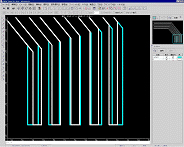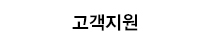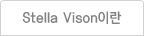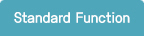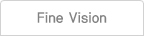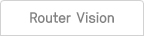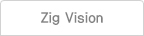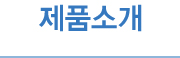
Stella Vision
Stella Vision의 공통 기능
▩ Drawing Function
Stella Vision for Java에는 상자, 서클, 플래시, 폴리 단독 선, 호, 텍스트 등의 기본적인 그리기 기능 외에도 다각형 평행선 그리기 등의
기능도 제공합니다.
그리기 기능
폴리선 평행선 단독 선, 단독 호, 원형, 사각형, 다각형, 플래시, 블록 . SPECIAL APR , TEXT등
치수선 그리기 기능
직선 거리 평행 치수, 좌표, 지름, 반지름 일괄 치수 기능 등
그리기 기능
폴리선 평행선 단독 선, 단독 호, 원형, 사각형, 다각형, 플래시, 블록 . SPECIAL APR , TEXT등
치수선 그리기 기능
직선 거리 평행 치수, 좌표, 지름, 반지름 일괄 치수 기능 등
▩ Edit Function
Stella Vision for Java는 다양한 데이터 편집 기능을 제공합니다.
그 편집 기능을 사용하여 원하는 대로 데이터 가공을 가능하게 했습니다.
편집 기능
폴리선 분해 폴리선 접속점 편집, 이동, 복사, 미러 축 대칭 복사 미러, 회전, 배열 복사, 자르기, 정점 편집 끝점 신축 평행선 코너 부분의 편집 기능 (형상 변경 코너 추가, 이동) 객체의 블록 등록 (열기) 스페셜 플래시의 등록 (열기), 필렛 부분 오프셋, 무제한 Undo, Redo 등 직선 거리 평행 치수, 좌표, 지름, 반지름 일괄 치수 기능 등
편집 기능
폴리선 분해 폴리선 접속점 편집, 이동, 복사, 미러 축 대칭 복사 미러, 회전, 배열 복사, 자르기, 정점 편집 끝점 신축 평행선 코너 부분의 편집 기능 (형상 변경 코너 추가, 이동) 객체의 블록 등록 (열기) 스페셜 플래시의 등록 (열기), 필렛 부분 오프셋, 무제한 Undo, Redo 등 직선 거리 평행 치수, 좌표, 지름, 반지름 일괄 치수 기능 등
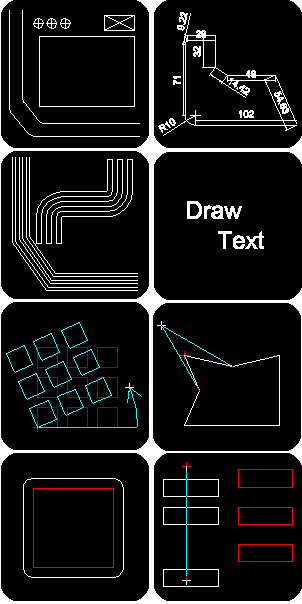
▩ 윤곽 추출
선폭이 포함된 폴리 라인과 플래시의 윤곽을 추출합니다. 대용량 데이터에 대해서도 고속으로 처리 할 수 있습니다.
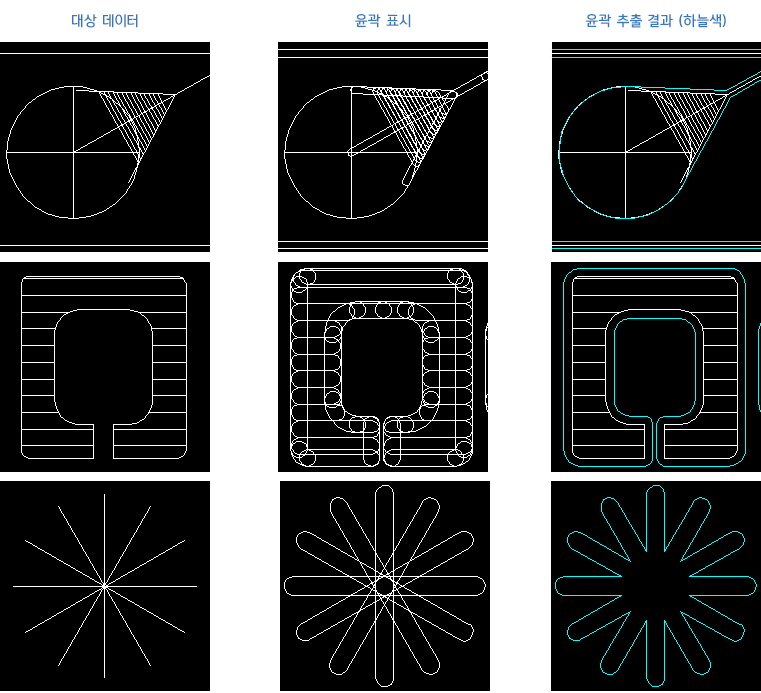
▩ Check Function
Stella Vision for Java는 다양한 검사 기능을 제공하며, 즉시 검사를 할 수 있습니다.
또한 추적보기 전체 그림 확대 창을 표시하여 정확한 검사를 할 수 있습니다.
스캔 & 체크
데이터 비교검사 [육안 검사에서 자동 검사로
디자인 규칙 체크
오브젝트끼리의 간격 검사
일괄 검사
다양한 검사 항목을 한꺼번에 실행
스캔 & 체크
데이터 비교검사 [육안 검사에서 자동 검사로
디자인 규칙 체크
오브젝트끼리의 간격 검사
일괄 검사
다양한 검사 항목을 한꺼번에 실행
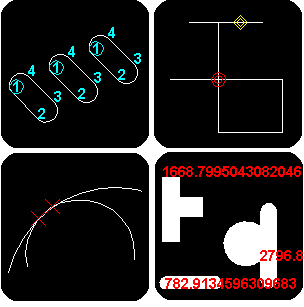
▩ Scan & Check
데이터 상호 비교로 "서로 다른 곳"을 "즉시"로 검출합니다.
예를 들어,
원본 데이터와 작업데이터를 비교하여 검사 할 때 육안 검사는 많은 시간과 노력이 필요합니다.
스캔 및 검사 명령을 사용하면 간단한 조작으로,
단시간 (종횡 2㎜의 데이터를 정밀도 1μm로 실행하는 경우 15 초 정도)에 정확한 검사를 할 수 있습니다.
지정한 영역을 자동으로 검사하는 기능을 탑재하고 있습니다.
매우 간단한 인터페이스를 가지고 있기 때문에 작업자에게 어려운 교육을 실시 할 필요가 없으며, 한 번 명령을 실행 시키면 빠른 속도로 실행됩니다. 간단한 조작으로 고품질의 체크를 신속하게 해낼 수 있습니다.
예를 들어,
원본 데이터와 작업데이터를 비교하여 검사 할 때 육안 검사는 많은 시간과 노력이 필요합니다.
스캔 및 검사 명령을 사용하면 간단한 조작으로,
단시간 (종횡 2㎜의 데이터를 정밀도 1μm로 실행하는 경우 15 초 정도)에 정확한 검사를 할 수 있습니다.
지정한 영역을 자동으로 검사하는 기능을 탑재하고 있습니다.
매우 간단한 인터페이스를 가지고 있기 때문에 작업자에게 어려운 교육을 실시 할 필요가 없으며, 한 번 명령을 실행 시키면 빠른 속도로 실행됩니다. 간단한 조작으로 고품질의 체크를 신속하게 해낼 수 있습니다.
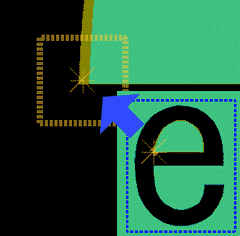
▩ DRC (디자인 규칙 체크)
디자인 규칙 검사 (DRC)는 개체끼리의 간격 검사를 실시합니다. 허가 (다른 전위 사이) 검사자가 허가 (동 전위 사이)의 내부,
외부의 체크를 할 수 있습니다. 또한 대상을 최소 통관 부분만을 출력하거나 개체의 내외 관계 (중첩)을 고려한 체크도 가능합니다.
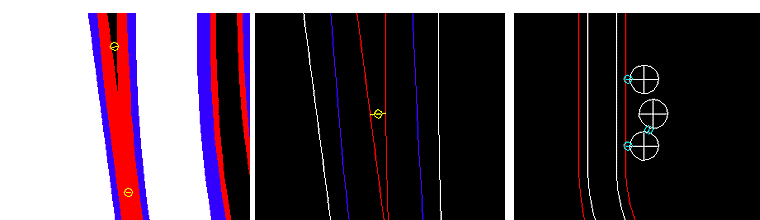
▩ Batch Cheking (일괄 검사)
Stella Vision for Java의 각종 검사 명령을 일괄 수행 할 수 있습니다. 단일 검사 명령을 반복 할 필요가 없습니다.
현재 일괄 검사에 등록되어있는 검사 기능은 다음과 같습니다.
오픈 폴리선
세그먼트 교차
세그먼트 접촉
세그먼트 중복
미세 세그먼트 (지정한 길이 이하의 세그먼트를 감지)
불필요한 정점 (필요 정점 (구성 점)를 검출)
폴리선 중복
플래시 접촉 (플래선 서로의 위치 관계를 조사 중복 플래시를 감지)
다각형 접촉 (폴리곤 서로의 접촉을 감지)
현재 일괄 검사에 등록되어있는 검사 기능은 다음과 같습니다.
오픈 폴리선
세그먼트 교차
세그먼트 접촉
세그먼트 중복
미세 세그먼트 (지정한 길이 이하의 세그먼트를 감지)
불필요한 정점 (필요 정점 (구성 점)를 검출)
폴리선 중복
플래시 접촉 (플래선 서로의 위치 관계를 조사 중복 플래시를 감지)
다각형 접촉 (폴리곤 서로의 접촉을 감지)
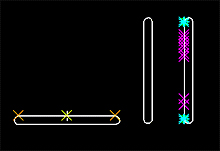
▩ 프로세스 스케줄러
프로세스 스케줄러 기능을 이용하여 일상적인 작업을 일원화하고 원활한 작업공정을 실현 할 수 있습니다.
사용법은 매우 간단하고 시스템의 명령에 매개 변수를 설정하고 명령의 흐름을 만들어 입력합니다.
실행하면 등록 된 명령이 순차적으로 실행되어갑니다.
등록 된 일련의 흐름은 파일로 저장할 수 있으므로 같은 데이터를 처리 할 때는 그 파일을 호출하여 실행하면 됩니다.
또한 편리한 기능으로 메뉴의 도구 모음에 아이콘을 할당하여 등록 할 수 있습니다.
그러면 등록한 일정을 아이콘 클릭 한번으로 실행할 수 있습니다.
일상적인 작업의 매개 변수 입력을 매번 할 필요가 없어질 뿐만 아니라 매개 변수의 오타 나 명령 수행을 누락하는 실수를 미연에 방지 할 수 있습니다.
사용법은 매우 간단하고 시스템의 명령에 매개 변수를 설정하고 명령의 흐름을 만들어 입력합니다.
실행하면 등록 된 명령이 순차적으로 실행되어갑니다.
등록 된 일련의 흐름은 파일로 저장할 수 있으므로 같은 데이터를 처리 할 때는 그 파일을 호출하여 실행하면 됩니다.
또한 편리한 기능으로 메뉴의 도구 모음에 아이콘을 할당하여 등록 할 수 있습니다.
그러면 등록한 일정을 아이콘 클릭 한번으로 실행할 수 있습니다.
일상적인 작업의 매개 변수 입력을 매번 할 필요가 없어질 뿐만 아니라 매개 변수의 오타 나 명령 수행을 누락하는 실수를 미연에 방지 할 수 있습니다.

▩ 평행선 그리기 / 피치 보정 기능
평행선을 원활하게 그리는 다중선 그리기 명령과
그리기 후 다중 선을 편집하는 피치 보정 명령,
코너 형상 변경, 코너위치 이동,
추가 평행 선 연결 명령, 다중선 폭과 간격을
동시에 검사 명령을 갖추고 있습니다.
그리기 후 다중 선을 편집하는 피치 보정 명령,
코너 형상 변경, 코너위치 이동,
추가 평행 선 연결 명령, 다중선 폭과 간격을
동시에 검사 명령을 갖추고 있습니다.
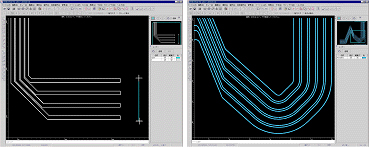
▩ Paraline
다중선을 그리는 동안, 기존라인(선)으로부터의 거리,
다중선의 폭, 다중선 사이의 간격을 변경할 수 있습니다.
마우스 커서로 설정도 가능하므로,
즉시 간단한 조작으로 변경할 수 있습니다.
또한 조정 영역 기능을 사용하여 다중선의 해당 전기 저항을 통일하면서 그릴 수 있습니다.
다중선의 폭, 다중선 사이의 간격을 변경할 수 있습니다.
마우스 커서로 설정도 가능하므로,
즉시 간단한 조작으로 변경할 수 있습니다.
또한 조정 영역 기능을 사용하여 다중선의 해당 전기 저항을 통일하면서 그릴 수 있습니다.
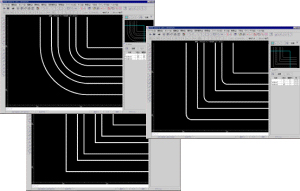
▩ Correct Pitch
피치 보정 명령을 사용하여 그린 후 다중선을 편집 할 수 있습니다.
다중선의 간격, 피치를 자유롭게 변경할 수 있습니다.
또한 여러 다중선을 수행 할 수 있기 때문에 편집 작업도 더 빠르게 할 수 있습니다.
다중선의 간격, 피치를 자유롭게 변경할 수 있습니다.
또한 여러 다중선을 수행 할 수 있기 때문에 편집 작업도 더 빠르게 할 수 있습니다.